找回不见了的Excel 2016行号和列号的方法
在使用EXCEL电子表格编辑工作时会遇到各种各样的问题,比如恢复工作表消失的行号和列号。那么如何设置呢?下面小编与你分享具体步骤和方法。
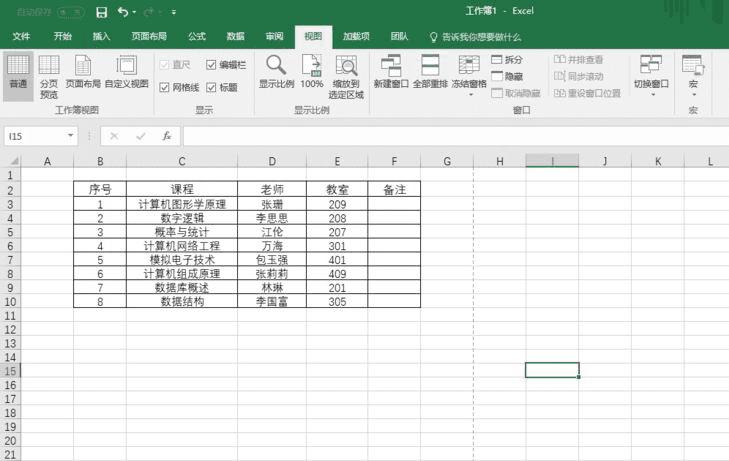
Excel 2016行号和列号不见了怎么找回?
启动2016版Excel电子表格应用软件,如图所示点击用户界面右侧新建空白工作簿。
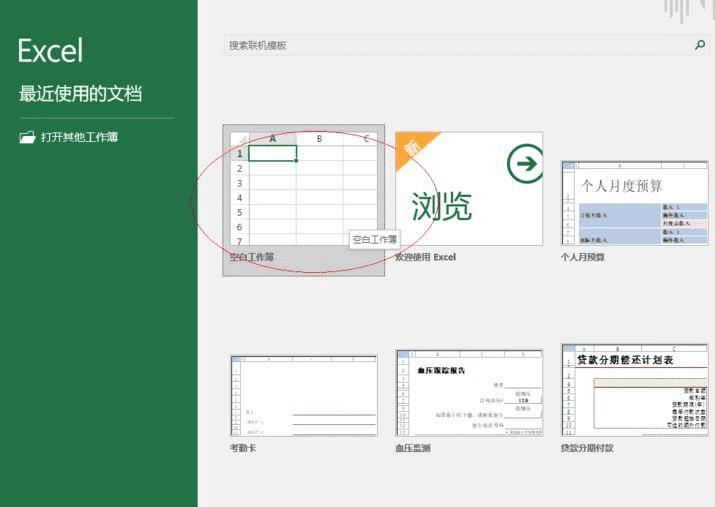
按照学院教务部数据创建工作簿文档,如图所示。本例编制学期课程表发放学员,发现工作表的行号和列号不见了需恢复。
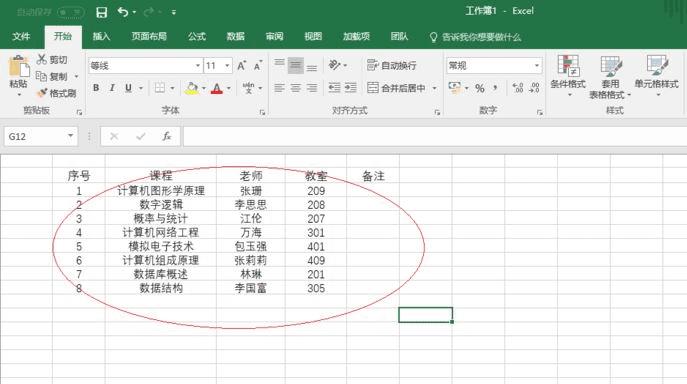
如图所示,选择"视图→显示"功能区。发现标题复选框未选,可能是某位老师借用电脑不小心取消了勾眩
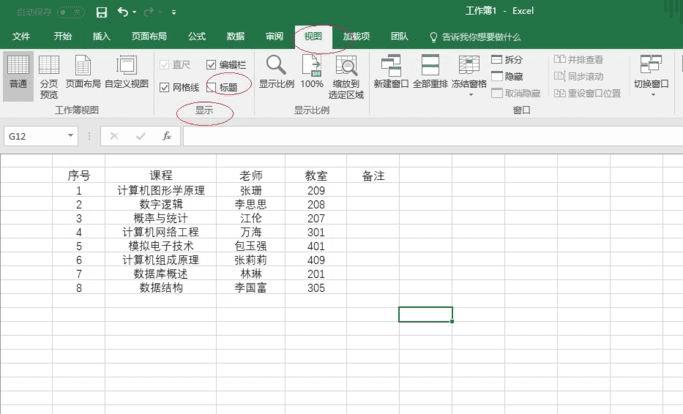
勾选标题复选框,工作表消失的行号和列号正常显示。如图所示,下面介绍另一种恢复工作表消失的行、列号方法。
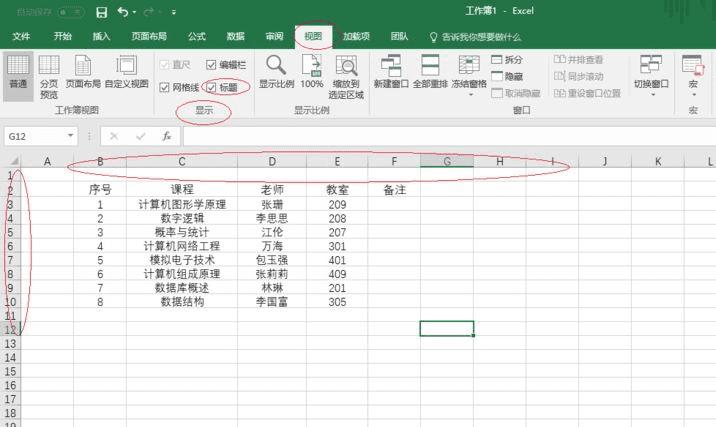
选择功能区界面"文件"标签,弹出文件菜单。选中"选项"项,如图所示完成设置。
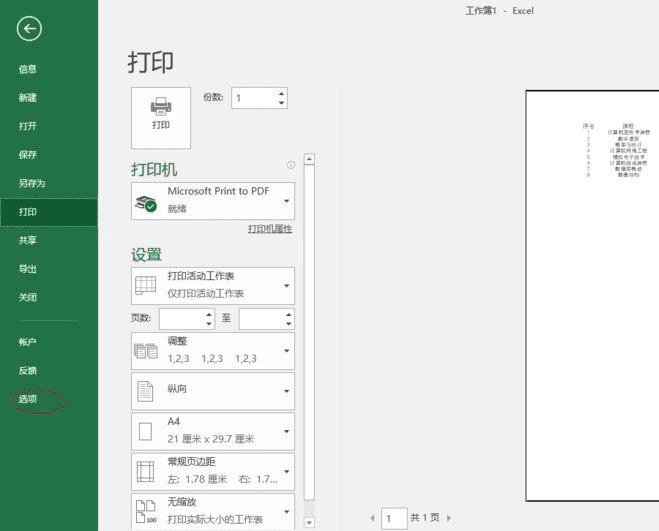
选择"Excel 选项→高级→此工作表的显示选项→显示行和列标题",如图所示。本例到此为止,大家不妨试一试哦。
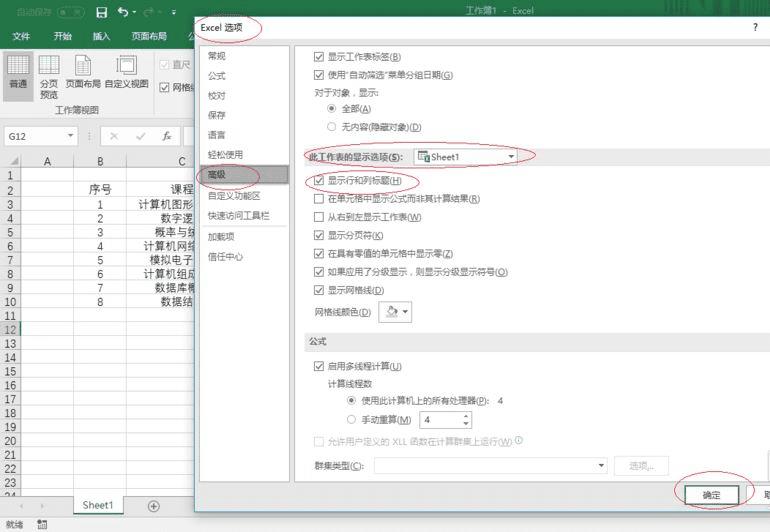
以上就是本篇文章的全部内容了,希望对各位有所帮助。如果大家还有其他方面的问题,可以留言交流,请持续关注路饭!
本文地址:http://www.45fan.com/dnjc/97639.html
